Hvad du skal vide
- En PPTX-fil er en Microsoft PowerPoint-præsentation.
- Rediger det gratis online med Google Slides, eller brug PowerPoint.
- Konverter til PDF, ODP og andre med de samme programmer, eller brug Zamzar.com.
Denne artikel forklarer, hvad PPTX-filer er, hvilke programmer der åbner dem, og hvordan man konverterer dem til andre præsentationsformater.
Hvad er en PPTX-fil?
En fil med filtypenavnet PPTX er en Microsoft PowerPoint-præsentation, der gemmer diasshows. Open XML-formatet bruges, hvilket betyder, at data gemmes som separate filer og mapper i en ZIP-pakke.
PPTX-filer kan indeholde formateret tekst, objekter, dias, billeder, videoer og mere.
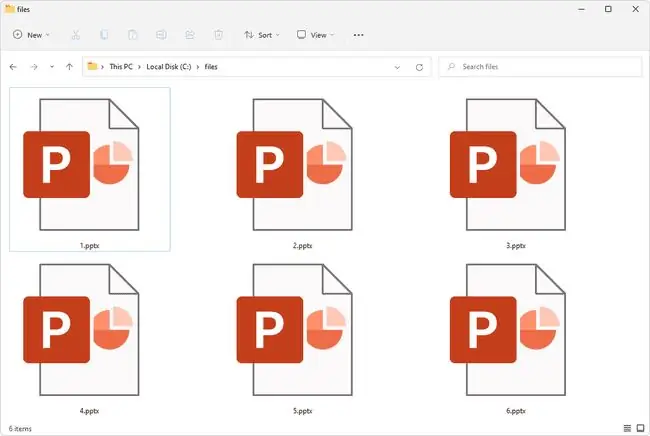
Dette er standardpræsentationsfilformatet for PowerPoint 2007 og nyere. Den ældre version af dette format, brugt i PowerPoint 2003 og ældre, bruger filtypenavnet PPT.
PowerPoints PPSX-format ligner PPTX, bortset fra at det åbnes direkte til præsentationen, mens PPTX-filer åbnes til redigeringstilstand.
Sådan åbnes en PPTX-fil
Hvis du har hænderne på en PowerPoint-fil, som du bare vil se på og ikke redigere, kan dette gøres meget nemt med det gratis PowerPoint Viewer-program (oprindeligt tilgængeligt på Microsofts hjemmeside, men tilbydes nu på tredje- parti download-websteder).
Du kan ikke redigere slides eller foretage ændringer, som du kan med en fuld version af Microsoft PowerPoint, men den fremviser er en livredder, hvis du bare skal bladre gennem en PPTX-præsentation, som nogen har sendt dig.
Conholdate.app og Online Document Viewer kunne også være nyttige. Bare vent på, at din fil uploades, og følg derefter en vejledning på den side for at se diasshowet online.
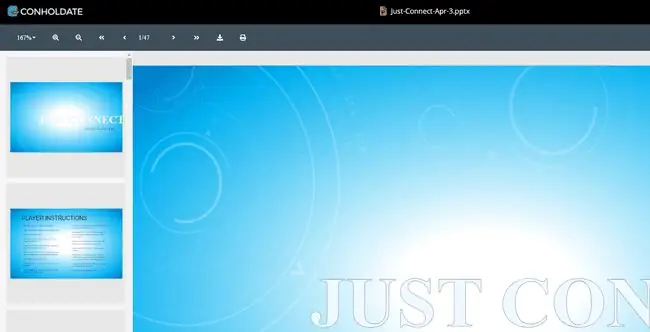
Conholdates filopbevaringspolitik beskriver, hvor længe din fil forbliver på webstedet, før den automatisk slettes. Det andet websted, der er linket til ovenfor, sletter din fil, når du har set den.
At åbne og redigere PPTX-filer uden at have en kopi af PowerPoint kan lade sig gøre med den gratis WPS Office-præsentation eller OpenOffice Impress. Dette er blot to af flere gratis Microsoft Office- alternativer, der fuldt ud understøtter PPTX-filer.
Der er også nogle gratis præsentationsproducenter, der kan importere PPTX-filer til redigering online - det er ikke nødvendigt at installere nogen software. En af dem, Google Slides, lader dig uploade en præsentation fra din computer, foretage ændringer i den og derefter enten beholde den på din Google Drive-konto eller downloade den tilbage til din computer som PPTX eller et andet format som PDF.
Google tilbyder også den gratis Office-redigering til Docs, Sheets & Slides browserudvidelse, der fungerer som en PPTX-fremviser og -editor, der kører lige inde i Chrome-browseren. Dette virker ikke kun for PPTX-filer, du trækker ind i browseren fra din computer, men også for enhver PPTX-fil, du åbner fra internettet, inklusive dem, du muligvis modtager via e-mail. Denne udvidelse fungerer også med andre MS Office-formater som XLSX og DOCX.
Hvis du vil udpakke billeder fra PPTX-filen, kan du gøre det med et filudpakningsværktøj. Brug et af disse programmer, såsom 7-Zip, til at åbne PowerPoint-filen, som om den var et arkiv, og naviger derefter til ppt > mediafor at se alle de billeder, der blev importeret til diasshowet. Du kan kopiere alle billeder, du vil udpakke fra PowerPoint-filen.
Sådan konverteres en PPTX-fil
Hvis du bruger et af de ovennævnte PPTX-programmer med fuld understøttelse, kan du nemt konvertere din præsentation til et andet filformat ved blot at åbne filen i programmet og derefter gemme den igen i et andet format. I de fleste apps gøres dette via File > Gem som mulighed.
Nogle gange er en meget hurtigere måde at konvertere en på med en online filkonverter. En af vores favoritter til at konvertere PPTX-filer er Zamzar. Du kan gemme det til PDF, ODP, PPT og en række billedformater, såsom JPG, PNG, TIFF og GIF.
En PPTX-fil kan også konverteres til et format, som Google Slides kan genkende. Du skal bare uploade filen til din konto via Google Drevs New > Filoverførsel menu. Den åbnes automatisk i Google Slides.
Når præsentationen er blevet konverteret til Google Slides, kan du åbne den der og konvertere den til andre formater via File > Download. Disse formater inkluderer PPTX, ODP, PDF, TXT, JPG,-p.webp" />.
Hvis du bare skal have et af billederne ud af diasshowet, se 7-Zip-instruktionerne ovenfor for en nem metode.
Kan du stadig ikke åbne den?
Hvis din fil ikke åbner med forslagene fra oven, skal du sørge for at du ikke blander denne med en filtypenavn, der bare ligner.
For eksempel kan PTX ligne PPTX, men disse typer filer åbnes ikke med de præsentationsprogrammer, der er beskrevet her.
Et lignende eksempel kan ses med Serif PagePlus-skabeloner, der bruger PPX-filtypen. Det er virkelig nemt at tro, at en af dem er det samme som en præsentationsfil, når du kun ser på deres filtypenavne, men de bruges faktisk med PagePlus.
Hvis du dobbelttjekker suffikset for din fil og finder ud af, at den i virkeligheden ikke læser ". PPTX", så undersøg, hvad den siger for at lære mere om filformatet, den kan være i, og hvilket softwareprogrammer er i stand til at læse, redigere eller konvertere det.
Ofte stillede spørgsmål
- Hvordan konverterer du en PPSX-fil til en PPTX-fil? For at redigere en PPSX-fil skal du konvertere den tilbage til et PPTX-format. Du kan prøve at omdøbe filen: find den på din computer (men åbn den ikke), højreklik, vælg Rename, og skift filtypenavnet fra ppsx til pptx Hvis det ikke virker, skal du åbne PPSX-filen i PowerPoint, gå til File > Gem som, og vælg PowerPoint-præsentation (.pptx) som filtype, før du gemmer den.
- Hvordan konverterer jeg en PDF til PPTX? Du kan downloade Adobe Acrobat DC for at konvertere PDF'er til PowerPoint. Åbn PDF-dokumentet i Acrobat DC, og vælg Eksporter PDF > Microsoft PowerPoint > Export Acrobat kører optisk tegngenkendelse (OCR) automatisk og opret en ny fil, som du kan downloade.
- Hvordan konverterer du en PPTX til MP4? For at konvertere en præsentation til en video i PowerPoint skal du åbne PPTX-filen i PowerPoint og gå til File > Eksporter > Opret en video Indtast et filnavn til MP4-videofilen, og klik derefter på Save






